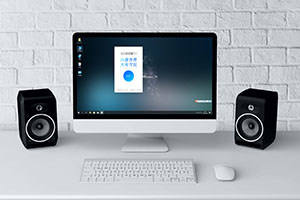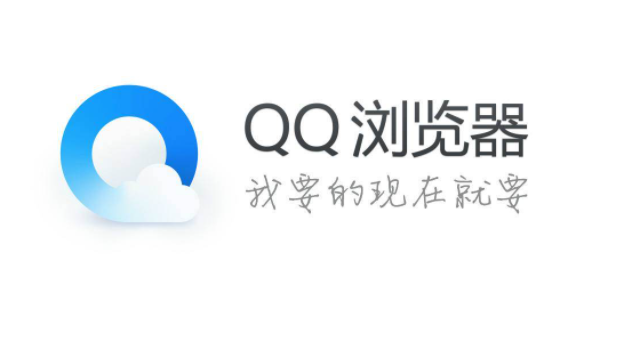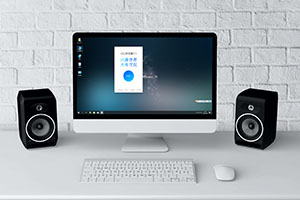qq浏览器如何添加书签到桌面
来源:
浏览器大全网
发布时间:2022年08月24日 16:39:17
qq浏览器如何添加书签到桌面?为了方便使用,很多用户会将qq浏览器的书签添加到桌面,需要的时候直接打开书签就可以进行访问。那么想要将精彩使用的书签添加到桌面应该如何设置呢?其实方法并不难。下面小编整理了qq浏览器书签添加到桌面教程,几个步骤教会大家,快来一起看看吧。
qq浏览器书签添加到桌面教程
1、打开qq浏览器

2、点击菜单

3、点击书签、选择整理书签

4、选择导出

5、选择桌面,点击保存

6、这样就把书签添加到桌面了

以上就是关于qq浏览器如何添加书签到桌面的全部过程了,希望能够帮助到需要的朋友。更多精彩浏览器教程,请期待下一期分享!
 下载推荐
下载推荐